한 번에 완벽한 사진을 얻는 것은 우연의 행운일 뿐입니다. 게다가 우리는 사진의 모든 측면이 우리가 생각했던 만큼 효과적이고 완벽하기를 원합니다. 너무 많은 사진을 클릭한 후 가치가 있는 사진을 찾습니다. 우리는 또한 시장에 사진의 아주 작은 세부 사항을 편집할 수 있는 사진 편집 앱이 너무 많습니다.
배경에 있는 나뭇잎의 작은 색상부터 전체 그림에 이르기까지 필요에 따라 사용자 정의할 수 있습니다. 하지만 가끔 사진에서 좋아하는 앨범에 포함되도록 홍보할 수 있는 무언가가 누락되었다는 느낌이 들지 않습니까?

iPhone 사진을 왜곡 해제하고 정렬하는 최신 방법으로 이동하기 전에 먼저 이미지를 편집해야 하는 이유를 알아봅시다.”
이제 사진 편집의 이유를 나열하기 시작하면 목록이 끝나지 않을 것이라고 확신합니다. 그러나 휴대폰의 사진 앱에 내장된 기능을 사용하거나 타사 사진 편집 앱으로 전환하도록 유도하는 몇 가지 지침이 있습니다. 편집 기능을 사용하게 된 가장 큰 이유는 다음과 같습니다.
사진 수정 또는 사진 마무리 – 사진을 클릭했을 때 주변의 날씨나 분위기가 어떻든 간에 날씨에 따라 사진이 어떻게 보이는지 확인하고 싶었습니다. 그 사진은 끝까지 끝내고 싶고 그래야만 만족할 것 같아요. 그렇지 않으면 점점 더 많은 클릭을 계속 클릭하거나 편집 앱을 몇 시간 동안 사용할 것입니다.
사진 조준/중앙 및 일부 세부 정보 제거 – 사진은 우리가 클릭하는 동안 우리가 겨냥한 것이 전부이고 그것이 예상대로 나타나지 않으면 그 노력은 헛된 것입니다. 내가 경험한 것처럼, 내 친구 중 한 명이 내 사진을 클릭했고, 그것은 나에게 전혀 이해가 되지 않는 매우 모호한 것으로 판명되었습니다. 따라서 사용 가능한 옵션은 좋은 것을 클릭하도록 다시 지시하거나 사진에서 일부 세부 사항을 제거하여 중심적으로 보이도록 하는 것입니다. 이때 "자르기" 옵션이 등장하고 클릭수 편집을 시작합니다.
위에서 언급한 것 외에도 사진에 편집 기능을 사용해야 하는 이유는 여러 가지가 있습니다. 여행을 가서 사진을 클릭하고 한 번에 배경, 색상 및 분위기의 완벽한 조합을 얻는 것은 매우 드뭅니다.
iOS 13 업데이트를 통한 iPhone 기능
이제 새로운 내장 및 고급 사진 기능에 대해 논의해 보겠습니다. iOS가 사진 앱에 등장했습니다. 사진 정렬 및 왜곡 해제는 클릭으로 더 많은 사용자 정의를 할 수 있도록 Apple이 추가한 두 가지 새로운 기능입니다. 이렇게 하면 사진이 삭제되지 않고 이 도구를 사용하여 필요한 변경이 이루어집니다.
오랫동안 우리 모두는 iPhone을 사용하여 필요에 따라 사진을 자릅니다. 사진을 확대하고 산만하거나 불필요한 부분을 잘라내어 더 중요한 부분에 집중하세요. 그러나 이제 iOS13의 새로운 업데이트를 통해 사진의 원근 오류를 수정할 수 있는 것처럼 이미지를 기울일 수도 있습니다. 가장 좋은 점은 모든 것이 사진 앱 안에 있다는 것입니다. 그래서 야이이이!!!!
도구가 무엇을 할 수 있는지 경험해 봅시다
인쇄된 사진이 눈앞에 있다고 상상해 보십시오. 위쪽 가장자리를 사용자 반대 방향으로 기울이면 이미지가 기울어집니다. 따라서 왼쪽 가장자리를 멀리 밀고 오른쪽 가장자리를 더 가까이 가져옵니다. 효과를 보는 것이 훨씬 쉽습니다. 아래는 예시입니다:
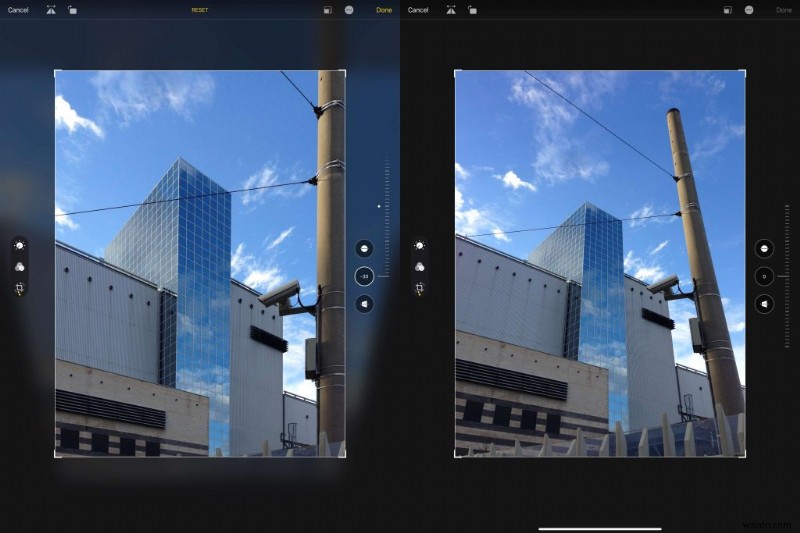
따라서 위의 예는 이 새로운 기능을 사용하여 이미지를 기울이면 이미지의 관점이 완전히 변경됨을 증명합니다.
각도가 좋지 않은 이미지 수정
관점 도구를 수정하는 것 외에도 업데이트는 잘못된 프레이밍 오류에도 도움이 될 것입니다. 때때로 우리는 사진을 클릭하고 사진 프레임이 약간 기울어져 있음을 알게 됩니다(아래 예 참조). 이 업데이트는 사진을 클릭하는 동안 피사체 앞에 똑바로 서 있는 것처럼 이미지를 만들기 위해 회전 및 수평 원근법 도구 사이에서 작동합니다.
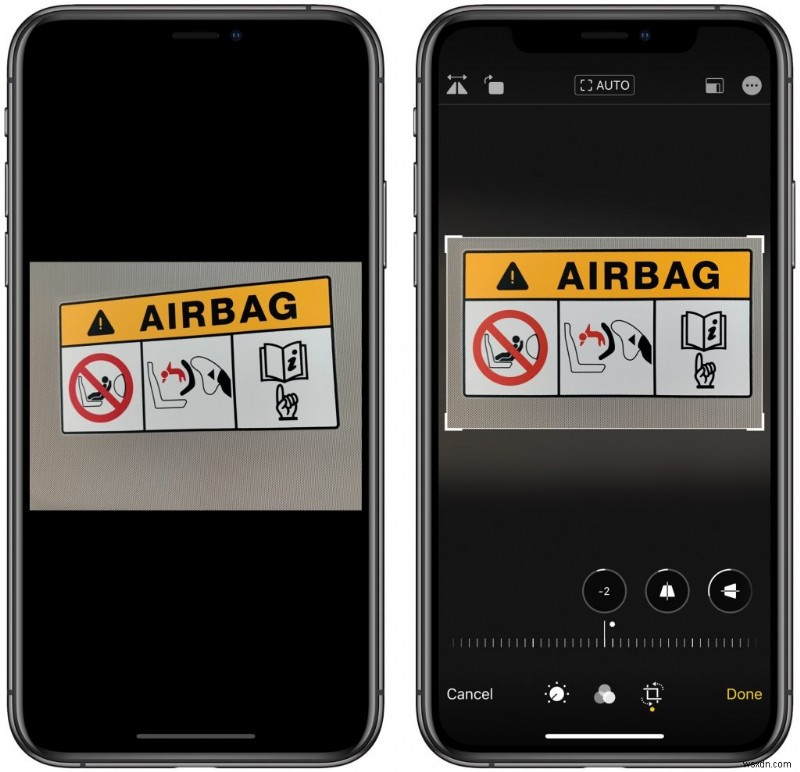
iPhone의 사진 앱에서 원근 보정 기능을 사용하는 방법
iPhone의 사진 앱에 자르기 도구 아래에 새로운 기능이 추가되었습니다. 이 기능에 액세스하려면 사진을 열고 편집 버튼을 클릭한 다음 자르기/회전 도구(모서리에 구부러진 화살표가 있는 사각형)를 선택합니다.
여기에서 두 개의 원근 보정 도구:수직 및 수평 . 이름에서 알 수 있듯이 수직 도구는 건물 및 철도와 같은 이미지에 적합합니다.수평 도구는 벽에 그림을 그리거나 이미지의 한쪽에 약간 서 있는 것과 같은 것에 적합합니다.
자동 버튼 사진에 필요한 부분을 꽤 잘 추측하기 때문에 자르기 섹션 아래에 있는 것도 시도해 볼 가치가 있습니다.
이제 iPhone Photo App의 업데이트는 원근 보정 도구로 백업하므로 동일한 기능을 가진 다른 경쟁 앱은 iPhone 사용자에게 그다지 유용하지 않습니다. 경쟁 앱이 인기를 끌고 있지만 사용자는 대부분의 편집 목적으로 내장 앱에 쉽게 의존할 수 있습니다.
우리는 듣고 있습니다
iOS13의 이 새로운 업데이트에 대해 어떻게 생각하십니까? 이미지의 원근법을 바꾸고 싶었지만 도구가 없었던 적이 있나요? 이 업데이트로 인해 사용자는 동일한 서비스를 제공하는 다른 타사 앱을 제거할 수 있습니까?
답변을 아래에 댓글로 달아주시고 앱 사용 후 전후 사진을 공유하고 싶으시다면 그렇게 해주세요.
